Información preliminar

Antes de ahondar en el corazón de esta guía y verla en detalle cómo deshabilitar instagram desde iPhone, déjame darte algunos información preliminar que no puede ignorar en absoluto antes de continuar.
Para entrar en más detalle, quiero explicar la diferencia entre desactivar Instagram temporalmente, eliminar el perfil de forma permanente y eliminar una cuenta de la aplicación de Instagram, ya que son tres cosas muy distintas.
Desactivando el perfil temporalmente, todo lo relacionado con tu cuenta está oculto: los "me gusta" puestos en publicaciones, comentarios realizados e incluso tu propia cuenta no se encontrarán. Sin embargo, esta es una operación que se puede cancelar fácilmente volviendo a iniciar sesión en la propia cuenta: como por "magia", todo será como antes.
Lo mismo ocurre con lo simple. eliminar una cuenta de la aplicación de Instagram. Si ha agregado varias cuentas en este último, al eliminar una, no se eliminará: simplemente se eliminará de la aplicación y seguirá siendo visible para el resto de la comunidad también.
El discurso cambia considerablemente en cuanto a laeliminación permanente de un perfil de Instagram: en este caso, todos los datos atribuibles a la cuenta eliminada (publicaciones, comentarios, “me gusta”, seguidores, usuarios seguidos, etc.), serán eliminados para siempre y ya no será posible recuperarlos.
Antes de continuar, por lo tanto, evalúe cuidadosamente cuál de estas tres operaciones desea realizar y luego haga uso de las instrucciones que le voy a dar para poder realizarla sin problemas.
Cómo desactivar el perfil de Instagram desde iPhone
Pongámonos manos a la obra y veamos cómo deshabilitar el perfil de Instagram desde iPhone. En las siguientes líneas le mostraré cómo deshabilitar la cuenta temporalmente, cómo eliminar una cuenta agregada en la aplicación de Instagram y, por supuesto, también cómo eliminar permanentemente Instagram de su "iPhone por".
Cómo deshabilitar Instagram temporalmente desde iPhone
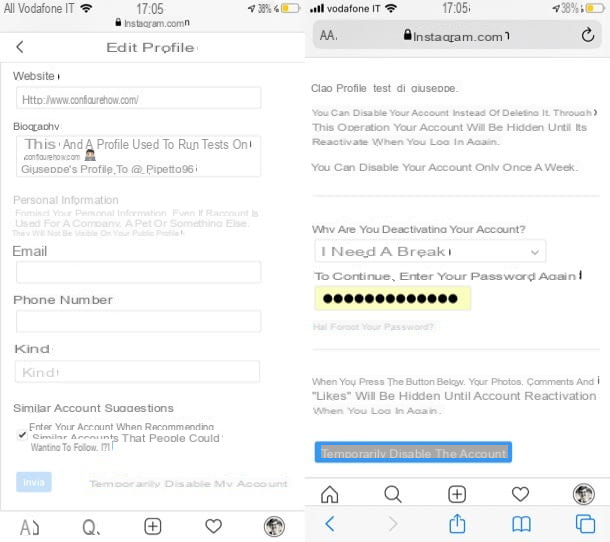
Si esa es tu intencion deshabilitar Instagram temporalmente desde iPhone, todo lo que tiene que hacer es ir a la configuración de su perfil y abrir una opción especial. Sin embargo, el procedimiento en cuestión solo se puede realizar a través del navegador.
Empiece, por tanto, Safari en tu iPhone (o, en cualquier caso, el navegador que usas habitualmente para navegar por Internet), ve a la página principal de Instagram, pulsa el botón Inicia e inicie sesión completando el formulario de acceso correspondiente.
Una vez que haya iniciado sesión, toque elomino o en la miniatura del tu foto de perfil, ubicado en la esquina inferior derecha de la página, haga clic en el botón Edite su perfil en la parte superior y luego toque el enlace Desactivar temporalmente mi cuenta, colocado en la parte inferior de la página abierta.
En este punto, motive su decisión indicando por qué está desactivando su cuenta a través del menú desplegable correspondiente, vuelva a ingresar la contraseña en el campo de texto que ves en la pantalla y luego presiona el botón azul Deshabilitar temporalmente la cuenta ubicado en la parte inferior de la página.
¡Misión cumplida! Ahora su perfil ha sido deshabilitado temporalmente y no será detectado por otros usuarios de Instagram. Si tiene dudas, puede volver sobre sus pasos simplemente volviendo a iniciar sesión en su cuenta de Instagram. Sin embargo, tenga en cuenta que puede desactivar temporalmente su cuenta hasta un máximo de una vez a la semana. ¿Entendido?
Cómo eliminar la cuenta de Instagram del iPhone
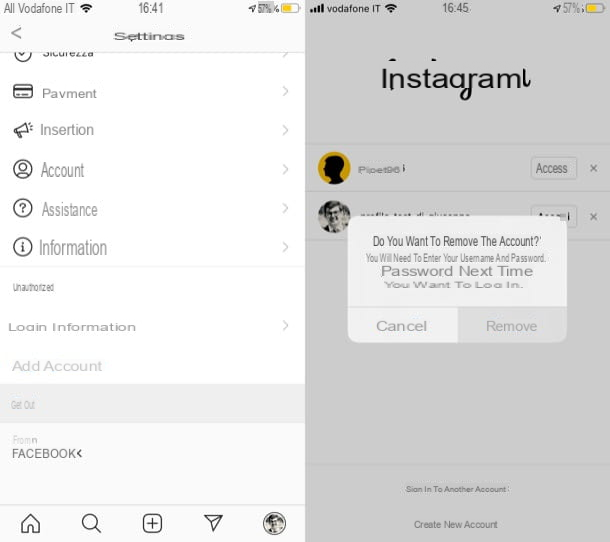
Veamos ahora cómo eliminar la cuenta de Instagram del iPhone. Si ha configurado más de una cuenta en la aplicación de Instagram instalada en su "iPhone por", puede que le interese esta posibilidad.
Para continuar, inicie la aplicación de Instagram para iPhone, haga un toque largo en la miniatura de la suya Foto de perfil que se encuentra en la parte inferior derecha y, usando el menú desplegable ubicado en la siguiente pantalla (arriba a la izquierda), seleccione el nombre del perfil de su interés.
A continuación, presione el botón () ubicado en la parte superior derecha, seleccione el elemento ajustes en el menú que se abre y luego seleccione la redacción Salir ubicado en la parte inferior de la pantalla.
Ahora todo lo que tiene que hacer es confirmar la operación seleccionando el elemento Salir del cuadro que apareció en la pantalla. En la pantalla que se le mostrará en este punto, toque la redacción Modificación, toque en (X) envíe un correo electrónico a la cuenta que desea eliminar del teléfono y confirme la operación presionando el elemento Eliminar desde la plaza abierta. Simple, ¿verdad?
Cómo eliminar permanentemente Instagram del iPhone
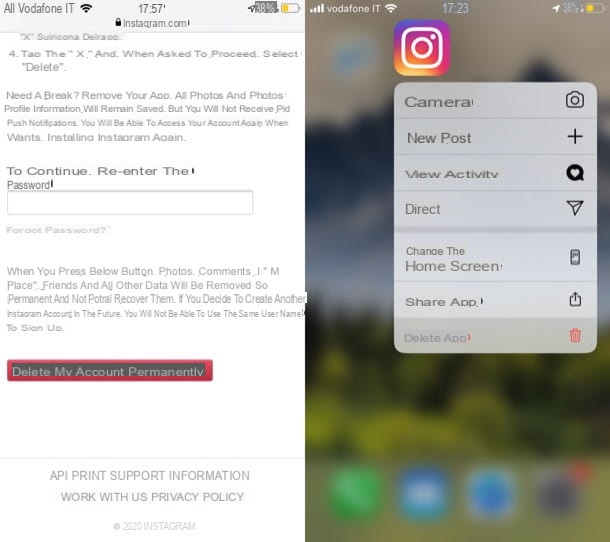
También para eliminar permanentemente Instagram del iPhone necesariamente debes actuar desde el navegador, ya que la aplicación de Instagram, en el momento de redactar este artículo, no te permite actuar en este sentido. Antes de proceder con la cancelación real de la cuenta, permítame aconsejarle que descargue una copia de seguridad de los datos presentes en la misma. Si no sabe cómo hacer esto, vaya al menú ☰> Configuración> Seguridad> Descargar datos y siga los consejos contenidos en mi guía sobre cómo descargar fotos de Instagram.
Para continuar con la eliminación real de su cuenta de Instagram, vaya a esta página y, si aún no lo ha hecho, inicie sesión en su cuenta. A continuación, explique por qué tiene la intención de darse de baja de Instagram para siempre elimine la cuenta, utilizando el menú desplegable debajo del encabezado ¿Por qué estás eliminando tu cuenta?, Y vuelva a ingresar la contraseña de su perfil en el campo de texto correspondiente en la parte inferior. Para finalizar la operación, toque el botón rojo Eliminar mi cuenta de forma permanente. De esta forma, su cuenta de Instagram se eliminará de forma permanente.
Para concluir el trabajo, solo debes dirigirte a la pantalla de inicio de tu iPhone, hacer un toque largo sobre el ícono Instagram, seleccione el artículo Eliminar aplicación del menú que se le propone y confirme la operación presionando sobre el ítem elimina encontrado en el recuadro que apareció en la pantalla. ¿Más fácil que eso?
Cómo deshabilitar Instagram desde iPhone

























